Preenchimento automático
Quando você já tiver salvo as credenciais para um site específico na extensão da Web ESET Password Manager, poderá preencher automaticamente suas credenciais seguindo as instruções abaixo:
•Preenchimento automático de suas credenciais
•Preenchimento automático de cartões de crédito
•Identidades de preenchimento automático
Você deve estar conectado ao ESET Password Manager e deve ter marcado a configuração do menu Integrar com contexto para que o Preenchimento automático funcione corretamente. |
Preencha automaticamente suas credenciais usando o navegador Google Chrome/Microsoft Edge
1.Vá para o site apropriado.
2.Clique com o botão direito do mouse em qualquer lugar do site.
3.Selecione ESET Password Manager.
4.Clique em Copiar nome de usuário/Copiar senha e selecione as credenciais desejadas.
Alternativamente, se várias credenciais estiverem salvas para um site específico, você pode fazer com que um conjunto de credenciais seja o padrão, ou você pode fazer com que o Password Manager solicite que você selecione um conjunto de credenciais toda vez que visitar. Leia sobre como as Credenciais múltiplas para o mesmo site funcionam.
Preencha automaticamente suas credenciais usando um dispositivo Android
1.Acesse o site ou aplicativo apropriado. O pop-up de preenchimento automático aparece automaticamente nos campos que exigem a inserção de credenciais. O pop-up sempre contém um botão com um logotipo e o nome Password Manager.
Preenchimento automático embutido Para Android 11 e posterior, o botão de preenchimento automático está localizado no teclado na tela. Nesse caso, toque em Preenchimento automático com ESET Password Manager. Esse recurso pode ser alternado para o pop-up de preenchimento automático acessando Configurações > Configurações do dispositivo > Alternar para pop-up de preenchimento automático. |
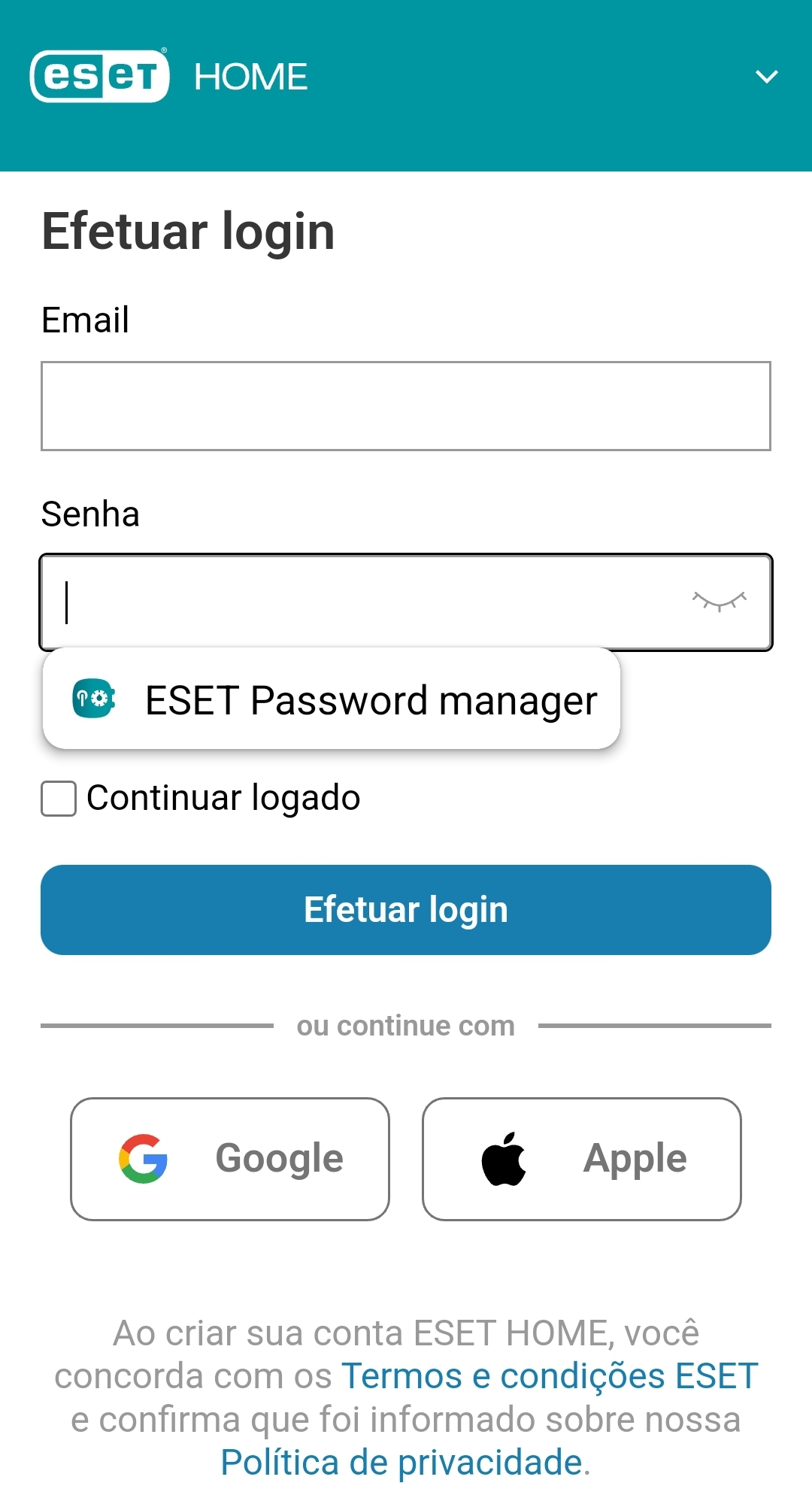
2.Depois de tocar em um botão, siga as instruções e selecione as credenciais salvas para o site ou aplicativo.
Se você tiver uma ou mais credenciais salvas para o site ou aplicativo específico, elas serão exibidas em um botão separado antes do botão do gerenciador de senhas em ambos os tipos de preenchimento automático, pop-up e embutido. Depois de tocar em um botão de credencial salva, siga as instruções desbloqueando o aplicativo Password Manager e as credenciais serão preenchidas automaticamente.
Se o botão com o logotipo e o nome do Password Manager não aparecer, mesmo depois de tocar em um dos campos de login, é possível que o aplicativo ou site não seja compatível com o gerenciador de senhas. Nesse caso, o navegador ou o aplicativo não forneceu informações suficientes para que o aplicativo Password Manager identificasse campos e o preenchimento automático não funcionará corretamente.
Problema conhecido com o recurso de preenchimento automático O preenchimento automático depende das APIs integradas do navegador, que ajudam a acessar dados e executar operações úteis e complexas com eles. Em alguns casos, o preenchimento automático pode não funcionar e você pode precisar abrir o aplicativo ESET Password Manager e copiar a senha. |
Preencha automaticamente suas credenciais usando um dispositivo iOS
Você pode escolher o gerenciador de senhas padrão apenas no iOS 12 e versões posteriores. |
1.Acesse o site ou aplicativo apropriado.
2.Toque em um dos campos para abrir o teclado na tela. O nome de usuário do site ou aplicativo e o nome do gerenciador de senhas são exibidos.
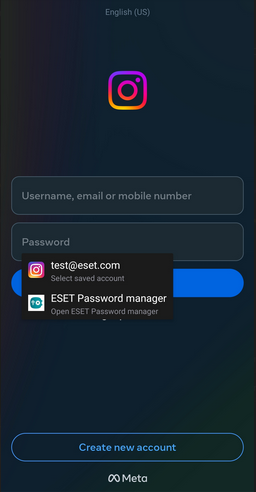
Se você não vir um nome de usuário, toque no ícone Senhas no teclado na tela para obter mais opções. Isso pode ocorrer quando há mais nomes de usuário para o mesmo site ou aplicativo. Selecione as credenciais desejadas ou abra o ESET Password Manager e siga as instruções na tela.